电脑怎么卸载软件win7 windows7如何卸载软件
更新时间:2023-07-14 16:19:32作者:huige
日常使用电脑时为了满足需求,都会在电脑中安装各种软件来使用,然而有些软件用了一段时间就没用了,为了不占用电脑空间就可以将其卸载,然而有很多win7旗舰版系统用户并不知道电脑怎么卸载软件,方法有很多种,想知道的用户们就跟着一起来看看windows7卸载软件的详细方法。
方法一、
1、首先点击“开始”菜单中“控制面板”选项。
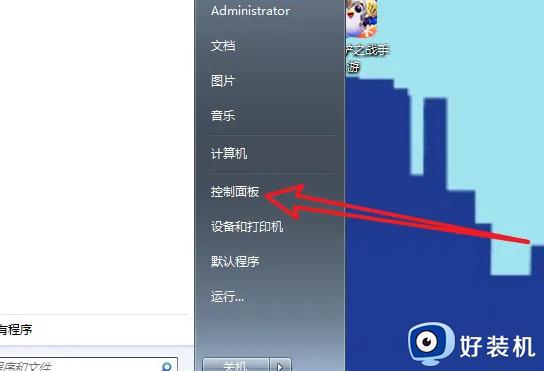
2、然后选择界面中“程序和功能”选项。
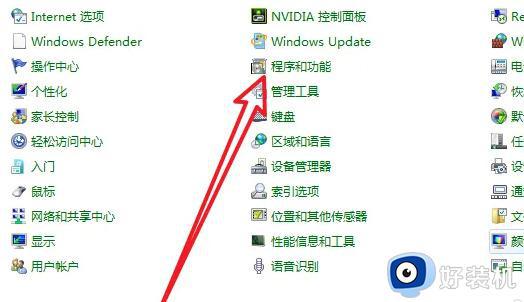
3、接着右击需要卸载的软件。
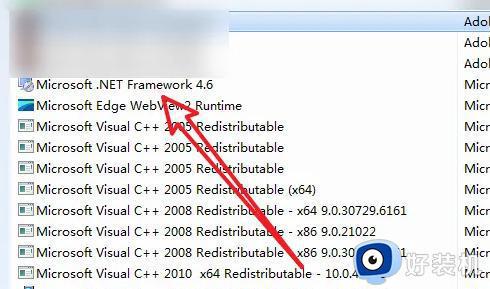
4、最后点击图中“卸载/更改”按钮就完成卸载。
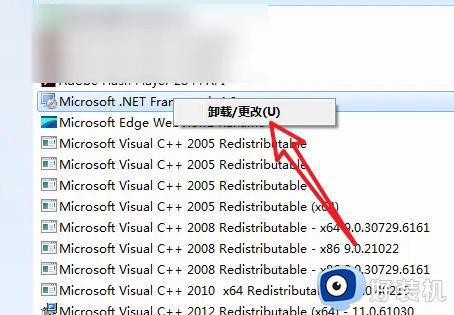
方法二、
1、使用软件自带的卸载程序来卸载软件,右键想要卸载的程序,选择“属性”,点击“打开文件位置”。
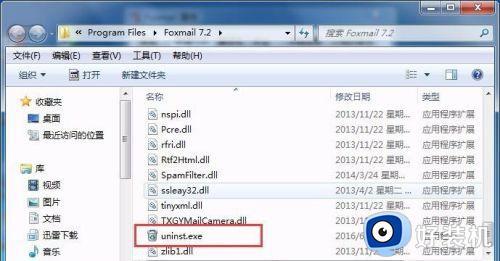
2、在文件位置中找到“Uninstall.exe”或者“Uninst.exe”等类似的程序,运行它就可以了卸载软件了。
以上就是windows7如何卸载软件的详细内容,大家可以学习上述任意一种方法来进行卸载就可以了,更多精彩内容欢迎继续关注本网站。
电脑怎么卸载软件win7 windows7如何卸载软件相关教程
- win7卸载不了软件怎么办 win7软件卸载不掉如何解决
- win7恶意软件怎么卸载 win7电脑如何卸载干净恶意软件
- win7怎样卸载百度杀毒软件 win7卸载百度杀毒软件的方法
- win7卸载软件请等待当前程序完成卸载或更改怎么办
- win7如何卸载电脑上的软件 电脑win7系统怎么卸载软件
- 如何卸载win7普通软件、隐藏软件和恶意软件
- win7电脑怎么彻底删除软件 win7如何彻底卸载软件
- win7旗舰版怎么彻底卸载软件 win7如何彻底卸载电脑软件
- win7中avast杀毒软件无法卸载为什么 win7 avast卸载不了的解决教程
- 程序卸载找不到framework怎么办 win7系统如何卸载framework
- win7访问win10共享文件没有权限怎么回事 win7访问不了win10的共享文件夹无权限如何处理
- win7发现不了局域网内打印机怎么办 win7搜索不到局域网打印机如何解决
- win7访问win10打印机出现禁用当前帐号如何处理
- win7发送到桌面不见了怎么回事 win7右键没有发送到桌面快捷方式如何解决
- win7电脑怎么用安全模式恢复出厂设置 win7安全模式下恢复出厂设置的方法
- win7电脑怎么用数据线连接手机网络 win7电脑数据线连接手机上网如何操作
win7教程推荐
- 1 win7每次重启都自动还原怎么办 win7电脑每次开机都自动还原解决方法
- 2 win7重置网络的步骤 win7怎么重置电脑网络
- 3 win7没有1920x1080分辨率怎么添加 win7屏幕分辨率没有1920x1080处理方法
- 4 win7无法验证此设备所需的驱动程序的数字签名处理方法
- 5 win7设置自动开机脚本教程 win7电脑怎么设置每天自动开机脚本
- 6 win7系统设置存储在哪里 win7系统怎么设置存储路径
- 7 win7系统迁移到固态硬盘后无法启动怎么解决
- 8 win7电脑共享打印机后不能打印怎么回事 win7打印机已共享但无法打印如何解决
- 9 win7系统摄像头无法捕捉画面怎么办 win7摄像头停止捕捉画面解决方法
- 10 win7电脑的打印机删除了还是在怎么回事 win7系统删除打印机后刷新又出现如何解决
